Die Bedeutung der Festplattenpartitionierung
Stellen Sie sich vor, Ihr Kühlschrank hätte keine Regale. Chaos! Ähnliches passiert einer Festplatte ohne Partitionen. Alles wäre auf einem riesigen Haufen. Eine Festplattenpartition ist entscheidend für die effektive Nutzung Ihres Speichers.
Ohne Partitionierung ist ein Datenverlust wahrscheinlicher. Beschädigungen können dazu führen, dass alle Ihre Daten, installierten Anwendungen und alles andere gelöscht werden. Daher ist es ratsam, Ihre Festplatte richtig zu partitionieren. Dies erleichtert die Trennung von Inhalten und ermöglicht eine einfache Wiederherstellung im Fall eines Fehlers.
Was genau ist eine Festplattenpartition?
In der Regel werden neue Windows-Computer mit drei Partitionen ausgeliefert. Die Partition, auf der das Betriebssystem liegt, trägt den Buchstaben C und wird als Laufwerk C bezeichnet. Es gibt auch zwei kleinere Partitionen: „System reserviert“ und „Wiederherstellung“.
Um weitere Partitionen zu erstellen, müssen Sie diese manuell oder mit einem speziellen Tool erstellen. Die Festplattenpartitionierung ist ein Prozess, bei dem Sie Ihre Festplatte in logische Bereiche verschiedener Größen aufteilen.
Jede Partition wird dann vom Betriebssystem mit einem Buchstaben versehen. So werden Partitionen in Windows beispielsweise als Laufwerk C (C:), Laufwerk D (D:), Laufwerk E (E:) usw. bezeichnet.
Das Hauptziel der Festplattenpartitionierung ist es, einen separaten Speicherort für die Installation des Betriebssystems (wie Windows) zu schaffen. Eine weitere wichtige Funktion ist, dass Sie mehrere Betriebssysteme auf Ihrer Festplatte installieren können, und Sie können Ihr Backup optimieren, in dem Sie wichtige Daten auf einer Partition und die Systemdateien auf einer anderen speichern. Falls Sie Ihr Betriebssystem neu installieren müssen, sind Ihre Daten auf anderen Partitionen meist unberührt.
Zunächst betrachten wir die herkömmliche Methode.
Manuelle Partitionierung unter Windows 11
Schritt 1
Drücken Sie die Windows-Taste + R, um die Computerverwaltung zu öffnen. Geben Sie dann compmgmt.msc ein und bestätigen Sie mit Enter oder „OK“.
Schritt 2
Klicken Sie auf „Datenträgerverwaltung“. Klicken Sie mit der rechten Maustaste auf die Partition mit zusätzlichem Speicherplatz und wählen Sie „Volume verkleinern“.
Schritt 3
Ein Fenster zeigt den maximal möglichen Speicherplatz an, den Sie verkleinern können. Geben Sie die gewünschte Größe für das neue Volume ein und klicken Sie auf „Verkleinern“. Beispiel: Ich habe 102400 MB (100 GB) eingegeben.
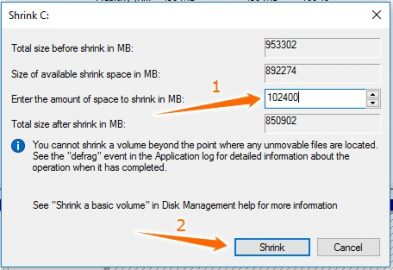
Schritt 4
Der verkleinerte Speicher wird als „Nicht zugewiesen“ angezeigt. Klicken Sie mit der rechten Maustaste auf diesen Bereich und wählen Sie „Neues einfaches Volume“. Geben Sie die gewünschte Größe für die neue Partition an und klicken Sie auf „Weiter“.
Schritt 5
Sie können der neuen Partition einen Buchstaben zuweisen. Für gewöhnliche Benutzer ist es nicht erforderlich, weitere Attribute zu ändern. Im Feld „Datenträgerbezeichnung“ können Sie einen Namen für die Partition eingeben. Klicken Sie dann auf „Weiter“.
Schritt 6
Klicken Sie abschließend auf „Fertig stellen“. Das neue Volume sollte nun sichtbar sein. Obwohl dieser Prozess einfach ist, bieten spezielle Programme mehr Funktionen als die Windows-Datenträgerverwaltung, beispielsweise eine einfache Möglichkeit, eine Partitionierung rückgängig zu machen.
Deshalb betrachten wir nun einige Softwareoptionen zur effizienten und sicheren Festplattenpartitionierung.
ACRONIS Disk Director
Acronis Disk Director ist ein vielseitiges Werkzeug zur Festplattenverwaltung. Es bietet eine Vielzahl von Funktionen.
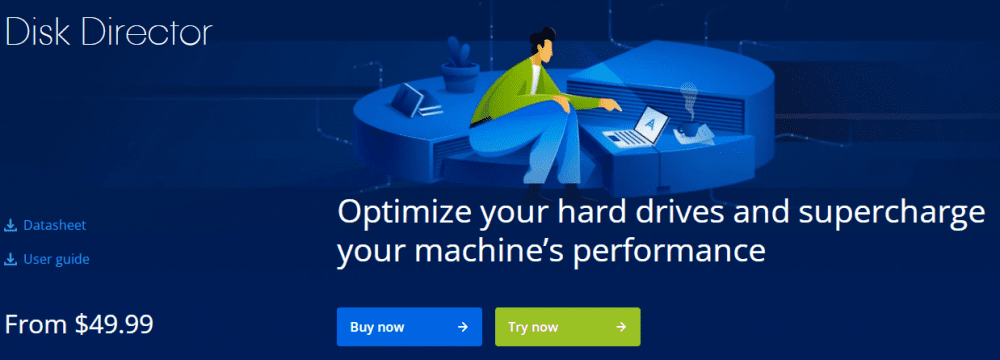
Funktionen
Neben den Standardfunktionen wie Formatieren, Löschen, Verkleinern und Erweitern bietet Disk Director Optionen zum Klonen von Festplatten und zur Wiederherstellung von Volumes. Beim Klonen wird die gesamte Festplatte auf ein anderes Laufwerk kopiert. Die Volume-Wiederherstellung kann verlorene oder gelöschte Partitionen wiederherstellen, auch wenn Windows nicht mehr startet.
Es kann auch Festplatten von basic in dynamic konvertieren. Zusätzlich zur automatischen Speicheroptimierung können Sie den Speicherplatz von bis zu 32 physischen Festplatten zu einem logischen Volume zusammenführen. Das Programm kostet ab 49,99 $. Es ist eine 30-tägige kostenlose Testversion verfügbar.
AOMEI Partition Assistant
AOMEI Partition Assistant ist eine leistungsstarke Software für Festplattenpartitionierung.
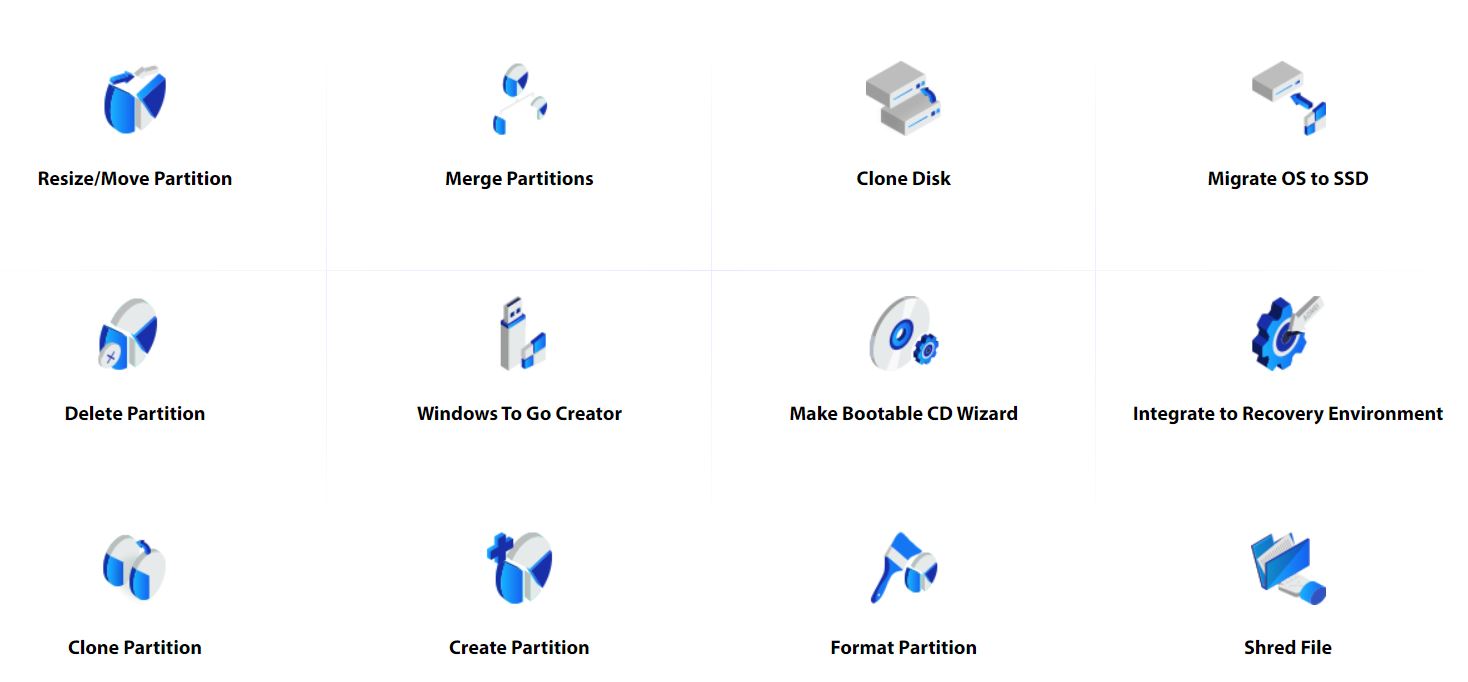
Funktionen
Ähnlich wie Disk Director bietet dieses Tool alle Standardfunktionen zur Festplattenpartitionierung und noch einige mehr. Es unterstützt Systemmigration, Festplatten- und Partitionsklonung. Außerdem bietet es Konvertierungsoptionen, z. B. MBR-Festplatten in GPT, NTFS-Partitionen in FAT32 und Basisfestplatten in dynamische Konvertierung ohne Datenverlust.
Des Weiteren können Sie zwischen primären und logischen Partitionen wechseln. Es gibt auch Optionen zur Partitionswiederherstellung. Die Lizenz kostet 53,96 $ und beinhaltet lebenslange Upgrades und technischen Support. Eine kostenlose Testversion mit eingeschränkten Funktionen ist ebenfalls verfügbar. Alle bezahlten Versionen haben eine 90-tägige Geld-zurück-Garantie.
Paragon Festplatten Manager
Ein weiteres Programm auf dieser Liste ist Paragon Festplatten Manager.
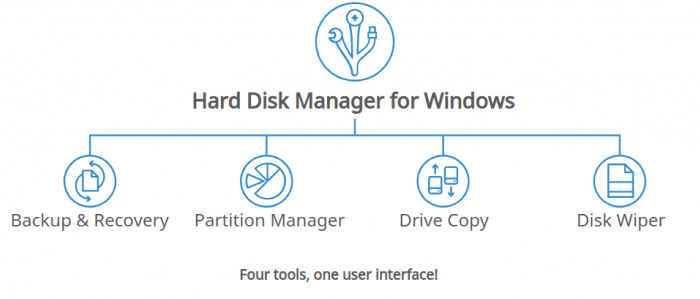
Funktionen
Es bietet alle Standardfunktionen der Windows-Datenträgerverwaltung. Zusätzlich unterstützt es erweiterte Partitionsoptionen wie Split/Merge, Konvertierung von logischen zu primären Partitionen und MBR/GPT-Konvertierung. Es kann auch bei der Migration des gesamten Betriebssystems helfen und einzelne Partitionen oder komplette Festplatten kopieren. Zudem können Sie mit diesem Tool auch Backups automatisieren. Es kann auch per E-Mail über den Erfolg oder Misserfolg einer Operation informieren. Es kostet 79,95 $ für eine 3-PC-Lizenz, mit einigen Rabatten verfügbar.
EaseUS Partitions Master
EaseUS Partitions Master ist ebenfalls ein Freemium-Produkt mit einer kostenlosen Testversion. Wie die anderen Programme bietet es viele Tools zur Datenträgerverwaltung.
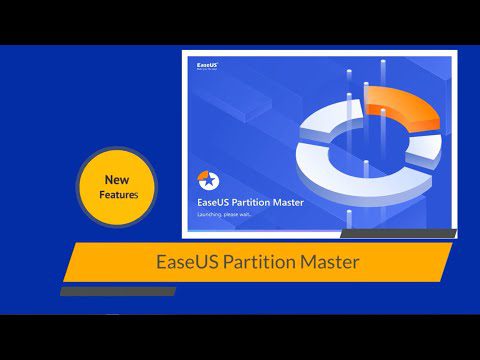
Funktionen
Das Tool bietet alle Funktionen, die Sie für die tägliche Partitionierung benötigen. Ob Löschen, Erstellen, Ändern der Größe oder Konvertierung von NTFS zu FAT32 – die kostenlose Version hat viel zu bieten. Die kostenlose Version kann aber nur mit 8 TB Festplattenspeicher umgehen, was für die meisten Benutzer ausreicht. Die Premium-Versionen haben keine Speicherbegrenzung und unterstützen zusätzlich die Wiederherstellung von Partitionen, Betriebssystemmigration und dynamische Datenträgerverwaltung. Die Preise reichen von kostenlos bis zu 259 $ für die Server-Edition mit lebenslangen Upgrades.
Partitionsassistent
Partition Wizard von MiniTool ist ein umfassendes Werkzeug zur Datenträgerverwaltung. Es gibt sieben kostenpflichtige Versionen mit verschiedenen Funktionen, sowie eine kostenlose Version mit begrenzten Funktionen.
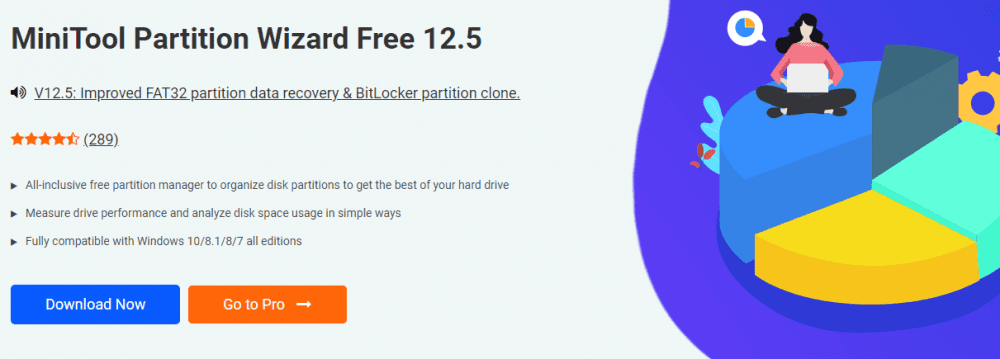
Funktionen
Zusätzlich zu den Standardfunktionen zur Festplattenpartitionierung bietet es zahlreiche weitere Funktionen. Beispielsweise können Sie nicht zusammenhängende Partitionen verschieben, um sie zu erweitern. Außerdem bietet es die Möglichkeit, Festplatten und Partitionen sicher zu löschen, sodass eine Datenwiederherstellung unmöglich ist. Es unterstützt auch Konvertierungen wie FAT zu NTFS und MBR zu GPT. Die Preise reichen von 59 $ pro Jahr für die Pro-Version bis zu 699 $ für die Techniker-Version. Für die kostenpflichtigen Versionen gibt es eine 30-tägige Geld-zurück-Garantie.
Aktiver Partitionsmanager
Aktiver Partitionsmanager ist eine Freeware von LSoft Technologies.
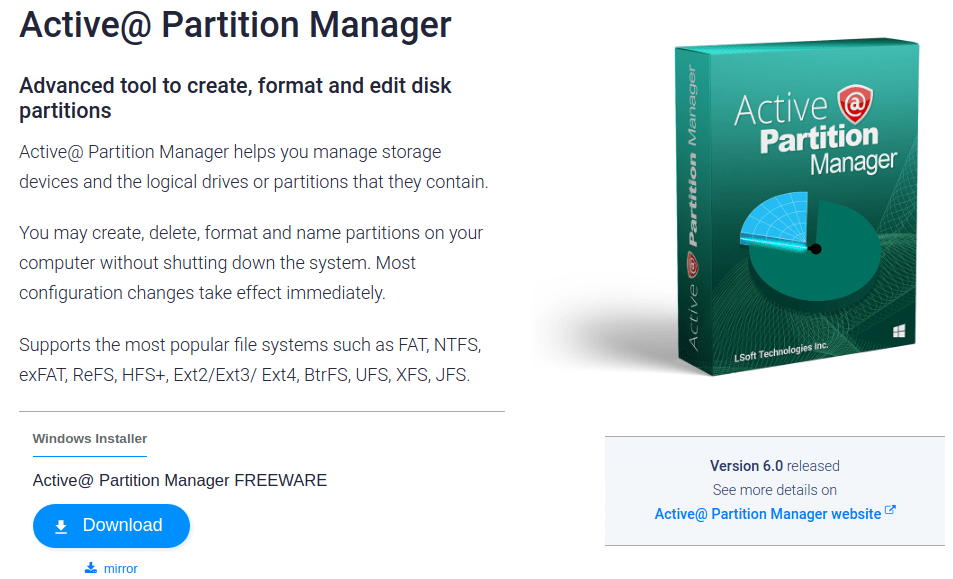
Funktionen
Es bietet alle gängigen Funktionen für eine effektive Datenträgerverwaltung, wie Erstellen, Formatieren und Ändern der Größe von primären und logischen Partitionen. Außerdem kann es MBR in GPT und umgekehrt konvertieren. Auch das Rückgängigmachen von Änderungen wie Erstellung, Löschung und Formatierung von Partitionen ist möglich. Insgesamt scheint es etwas eingeschränkter in der Liste der Funktionen, aber es ist kostenlos und bietet alle wichtigen Funktionen für einfache Partitionierung.
NIUBI Partitionseditor
NIUBI Partitionseditor ist ein All-in-One-Freemium-Tool zur Datenträgerverwaltung.
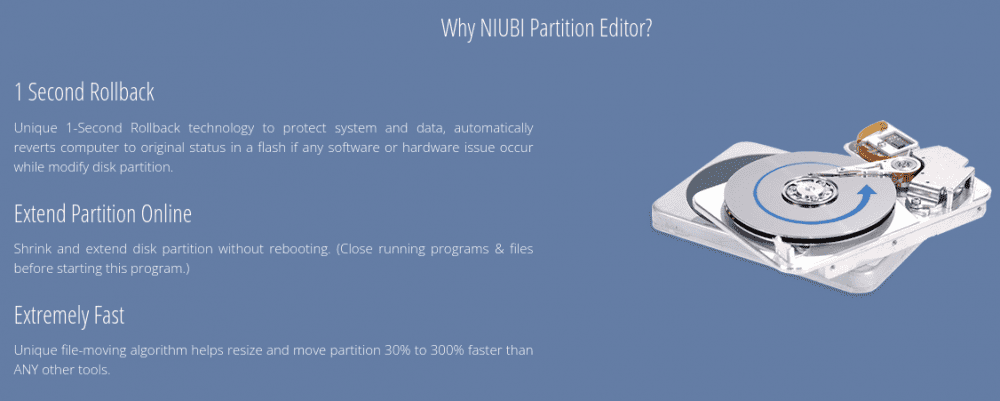
Funktionen
Es kann alle üblichen Datenträgerverwaltungsaufgaben durchführen, darunter das Ändern der Größe, Klonen, Erstellen und Verschieben von Partitionen. Dank eines speziellen Algorithmus für das Verschieben von Dateien arbeitet NIUBI 30-300 % schneller als andere. Bei Sicherheitsfunktionen können Sie Partitionen verbergen oder schreibgeschützte Berechtigungen zuweisen. Die 1-Sekunden-Rollback-Technologie und andere Premium-Funktionen sind der kostenpflichtigen Version vorbehalten. Die kostenlose Version hat eingeschränkte Funktionen, die kostenpflichtigen Versionen beginnen bei 39 $.
Partitionsanpassung
Obwohl IM-Magic Partition Resizer etwas veraltet aussieht, bietet es dennoch viele Funktionen. Von einfachen Funktionen wie Verkleinern, Erweitern und Ändern der Größe bis hin zu fortgeschritteneren Funktionen wie der MBR-zu-GPT-Konvertierung bietet es eine solide Grundlage.
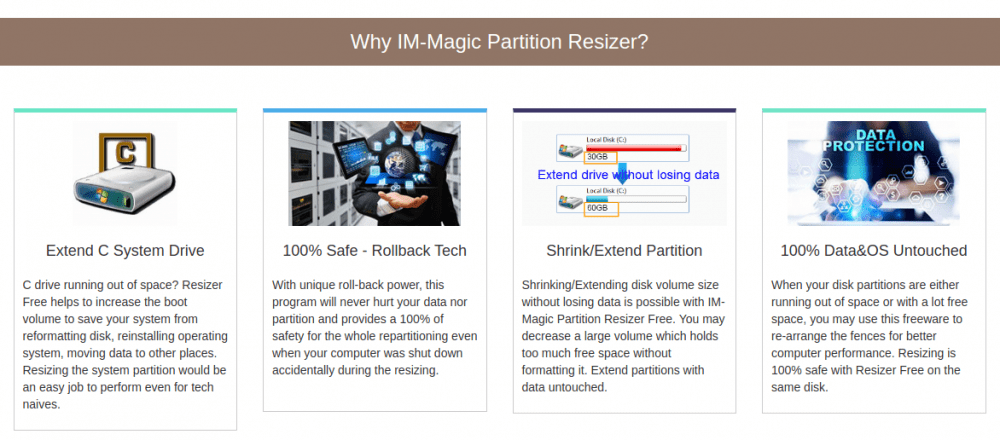
Funktionen
Mit Ausnahme der kostenlosen Version haben alle anderen einen Rollback-Schutz. Obwohl es einige Funktionen vermissen lässt, scheint die kostenlose Version für alltägliche Benutzer ausreichend zu sein.
Gepart
Gepart ist ein Open-Source-Tool zur Partitionierung. Es ist kostenlos, aber mit eingeschränkten Funktionen.
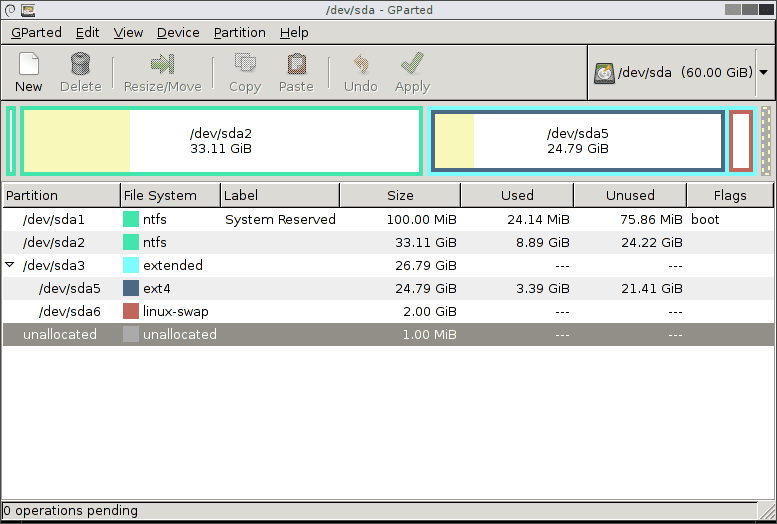
Funktionen
Es kann Partitionstabellen erstellen (MS-DOS und GPT). Es kann auch grundlegende Aufgaben wie Erstellen, Kopieren, Verschieben und Ändern der Größe ausführen.
Fazit
Fast alle der oben genannten Programme bieten eine Testversion oder eine Geld-zurück-Garantie. Die größte Unterschiede bestehen meistens in der Benutzererfahrung. Testen Sie am besten zunächst die kostenlosen Versionen, bevor Sie eine kostenpflichtige Version erwerben. Beachten Sie vor dem Kauf die Systemanforderungen, unterstützten Dateisysteme und Betriebssysteme.
Vielleicht sind Sie auch an der besten Datenmigrationssoftware für Windows interessiert.